Github+Typora - - 我理想中的markdown雲筆記神器
這篇文章記錄我如何解決市面上markdown筆記軟體的弊端,揚長避短,為喜愛markdown軟體的朋友出一份力。
首先,我們先看下這篇文章,介紹了我們當下markdown軟體多多少少有些不完美的狀況,讓我們雖然不喜歡,但也只可“欲罷不能”的尷尬。
結合個人經歷,簡單分析一下當下的筆記軟體都有什麼弊端
Onenote
優點:你可以在任何可以點選的地方編輯你想說的話,自由度非常非常大!!!(Onenote也有md功能,要下載Gem外掛)
缺點:md功能付費且醜,非md功能自由度太大,讓人無法保持專注力在寫作上,並且公司貌似對onenote的域名遮蔽了,反正我在公司就打開不了網頁版和客戶端的Onenote

Typora
優點:即時渲染!!不需要檢視兩邊看!!專注力max!!!個人非常喜歡!!
缺點:單機,本地,圖片只能保持本地, 傷!!!
傷!!!
有道雲筆記
優點:可插入圖片(好像可以忘了)
缺點:醜,個人審美,真的不喜歡在這裡做筆記,整個介面,md的格式都不盡人意

Notion
優點:Notion其實不算md軟體,是新出的塊編輯軟體,介面精美,有資料夾功能,方便分類,排版什麼的,原理跟md很像,插入圖片功能也完善,有版本控制功能(付費),雲筆記
缺點:外國軟體,插入圖片,檔案看你網速了

總而言之:一款具備如下功能的md軟體,才是完美的(個人審美)
1)排版好看
2)圖片插入簡單快捷(圖床外掛,個人覺得麻煩,不喜歡)
3)雲筆記,線上儲存
4)有生成目錄功能
解決辦法
工具:Typora+Github
原因:Typora專注筆記,TOC目錄,預設樣式好看等優點,讓我選擇了他,那現在要解決的問題是圖片上傳和雲筆記的問題了。
1)圖片上傳:開啟Typora,檔案→偏好設定,開啟即看到如下介面,按照下面的配置設定,一定要選擇“複製圖片到./assets資料夾“哦,後面結合github才能完成圖片上傳功能,否則,你的圖片地址,就會是絕對路徑,而非相對路徑!!

設定完後,現在,請你複製一張圖片,圖片會儲存在assets資料夾下


2)雲筆記:
下載Git,在儲存筆記的地方建立倉庫,上傳到Github(Git和Github的使用,這裡就不教了,我直接百度找教程學的,程式設計師比備~~)
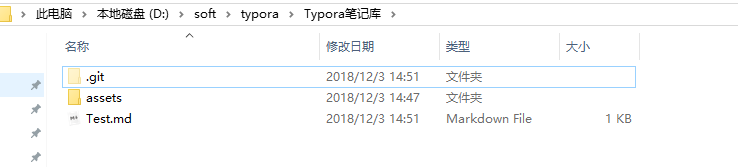
上傳後,我們在github看一下,圖片是否正常顯示

其實圖片正常顯示的原因,是因為我們把assert資料夾也提交到github了,Typora複製圖片使用了相對路徑,所以能正常找到圖片。至此,問題都解決了。
最後
個人使用這種方法解決問題,是因為我挑剔的審美和特別喜歡Typora的筆記排版,並沒有對其他筆記軟體歧視,希望大家看完有所幫助(git的使用,可能有一定難度,但為了解決問題,學會git也是受益無窮)
